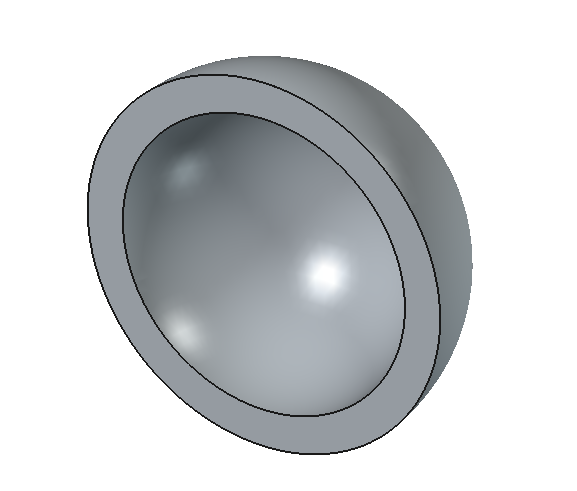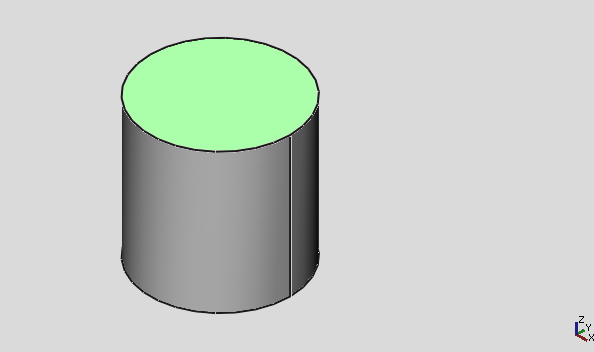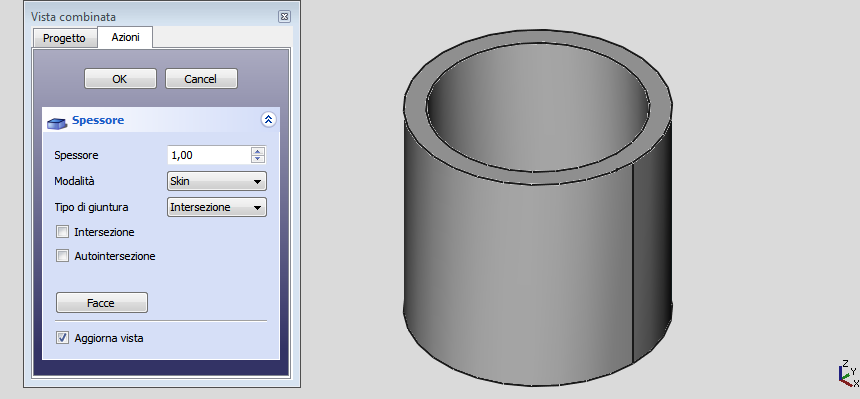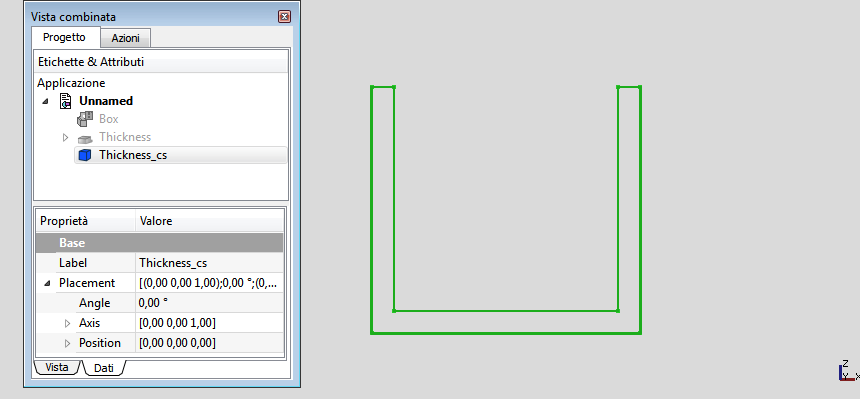Part Thickness/ru
|
|
| Расположение в меню |
|---|
| Деталь → Толщина |
| Верстаки |
| Деталь |
| Быстрые клавиши |
| Нет |
| Представлено в версии |
| - |
| См. также |
| Смещение |
Описание
Команда Толщина работает с твёрдотельной фигурой и превращает её в полый объект, придавая каждой из её граней определённую и постоянную толщину. На некоторых твёрдых телах он позволяет значительно ускорить работу, а также избежать создания выдавливаний и карманов.
Hollowed out half of a sphere
Применение
- Создайте твёрдое тело
- Выберите одну или несколько граней
- Нажмите на кнопку
Толщина
- Установите (см. Параметры)
- Нажмите OK для подтверждения, создания операцию и выхода из функции
- В таблице Свойств так же можно настроить параметры, если это необходимо
Параметры
- Толщина: Толщина стенки результирующего объекта, установите нужное значение.
- Положительное значение будет смещать грани наружу.
- Отрицательное значение будет смещать грани внутрь
- Режим
- Skin - Туда-сюда: Выберите эту опцию, если хотите получить предмет, похожий на вазу, без верха, но с дном.
- Pipe - Труба: Выберите эту опцию, если хотите получить предмет, похожий на трубу, без верха и дна. В этом случае может быть удобно выбрать грани для удаления перед запуском инструмента. Помогают кнопки предопределенных видов или цифровые клавиши.
- Recto Verso
- Join Type - Тип соединения
- Arc - Дуга: удаляет внешние края и создаёт скругление с радиусом, равным заданной толщине.
- Tangent - Касательная:
- Intersection - Пересечение:
- Intersection - Пересечение:
- Self-intersection - Самопересечение: Включает самопересечение.
- Грани: Выберите грани, которые нужно удалить, затем нажмите Готово.
- Обновить: Автоматическое обновление вида в реальном времени.
Примечания
- Объекты App Link, связанные с соответствующими типами объектов, также могут быть использованы в качестве исходных объектов. представлено в версии 0.20
- Сложные формы могут давать странные, трудно предсказуемые результаты. Внимательно осмотрите полученную геометрию и сохраните свою работу перед применением операции.
Ссылки
Хороший пример использования этого инструмента на форуме: Re: Помогите спроектировать простой корпус
Примеры
Hollow cylinder
Полый цилиндр
- Создайте
Цилиндр с радиусом 10мм и высотой 20мм.
- Выберите верхнюю и нижнюю поверхности цилиндра
- Нажмите на кнопку {Button|
Толщина} (не нужно менять настройки по умолчанию) и нажмите OK
- Для этой формы лучше использовать команду
Труба вместо этого.
- Выберите только верхнюю поверхность цилиндра, чтобы создать стакан.
Корпус коробки
Part 
- Примитивы: Куб(Параллелограмм), Конус, Цилиндр, Сфера, Тор, Полый цилиндр,Примитивы, Связующие формы
- Создание и правка: Выдавливание, Построение фигуры вращения, Отражение, Скругление, Фаска, Создать плоскость из граней, Ruled Surface, Профиль, Sweep, Section, Cross sections, 3D Offset, 2D Offset, Создать полый объект, Projection on surface, Прикрепление
- Булевы операции: Соединить, Разорвать связь, Compound Filter, Булевы операции, Cut, Fuse, Common, Connect, Embed, Cutout, Boolean fragments, Slice apart, Slice, XOR
- Измерительные: Measure Linear, Measure Angular, Measure Refresh, Clear All, Toggle All, Toggle 3D, Toggle Delta
- Начинающим
- Установка: Загрузка, Windows, Linux, Mac, Дополнительных компонентов, Docker, AppImage, Ubuntu Snap
- Базовая: О FreeCAD, Интерфейс, Навигация мыши, Методы выделения, Имя объекта, Настройки, Верстаки, Структура документа, Свойства, Помоги FreeCAD, Пожертвования
- Помощь: Учебники, Видео учебники
- Верстаки: Std Base, Arch, Assembly, CAM, Draft, FEM, Inspection, Mesh, OpenSCAD, Part, PartDesign, Points, Reverse Engineering, Robot, Sketcher, Spreadsheet, Surface, TechDraw, Test Framework